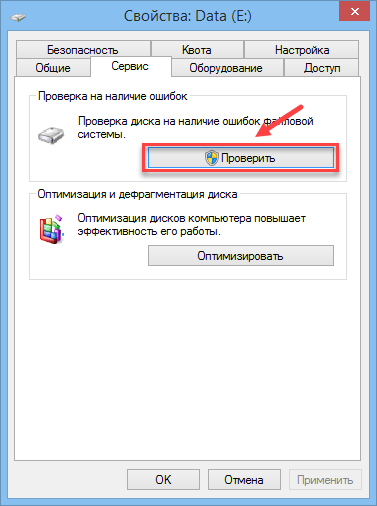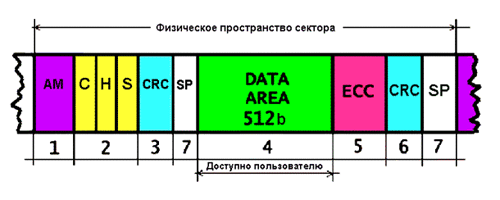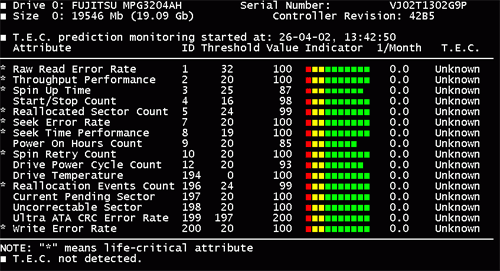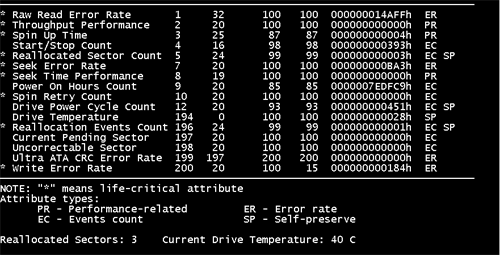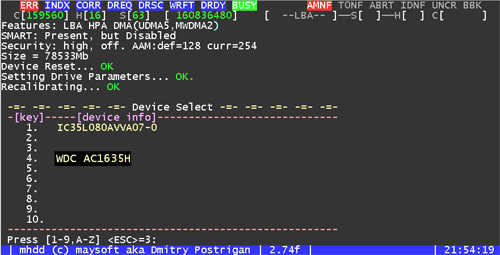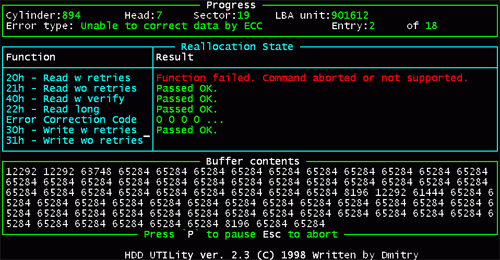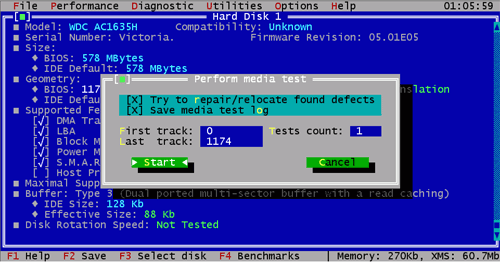Что такое бэд блок
Используем старые HDD с бэдами
Ещё со студенческих времен у меня стояла куча жестких дисков. Время от времени я их апгрейдил — старые продавал, а вместо них ставил более емкие. Тогда спрос на объем был довольно большой, все приходилось хранить у себя на винтах. Но пришло время интернета, и локалки отпали сами собой. Какое-то время диски использовались как файлопомойка для торрентов. Но надобность в апгрейде из-за нехватки объема постепенно отпала. В итоге я оказался с кучей довольно старых винчестеров, которые начали постепенно умирать. Они еще не трупы, но уже накрылись бэд блоками и поползли в сторону могилы. Естественно, при первых признаках бэдов всё более-менее ценное переносилось на новый винт, а старый…
Вот и возник вопрос, а что делать со старым? Как-то жалко выкидывать 4ТБ винт когда на нем всего с десяток бэдов. Причем в большинстве случаев их количество растет не быстро, и этот 4ТБ винт можно использовать для всякой ерунды ещё довольно долго. Встал вопрос, а как бы сделать так, чтобы данные на бэды не попадали. Большинство утилит пытаются эти сектора восстановить. Но при таком объеме напрашивается вопрос — зачем? Это процесс весьма долгий, а ± гигабайт на диске в 4ТБ особой роли не играет. Особенно когда накопилось несколько таких живых мертвецов. Немного погуглив способ быстрой маркировки бэдов наткнулся на несколько веток на форумах, где народ искал что-то похожее. Но нормального решения я так и не нашел.
Раз решения нет, значит будет. Немного подумав решил поступить самым простым способом — написать консольную утилитку забивающую винт файлами, а потом проверяющую эти файлы на чтение. Файл прочитался? Отлично, сектор под файлом целый, файлик удаляем. Не читается? Вот и нашли бэд блок, файл оставляем на этом бэде чтобы ничего больше на него не писалось.
Из минусов такого подхода — не проверяется место под уже имеющимися файлами, только свободное место на диске. Из плюсов — быстро и можно делать «порциями».
Всего есть 2 режима, полный, и режим чистки.
Полный режим забивает диск файлами, потом их проверят и удаляет. Для этого указываем диск и желаемый размер блока/файла.
Файлы создаются в папке BadBlockPlaceholders\yyyymmdd
Второй режим предназначен для продолжения проверки/чистки. Забить 4ТБ файлами и проверить их на чтение тоже не моментальный процесс, и иногда приходится разбивать его на пару дней. В этом режиме нужно указать папку с файлами-Placeholder’ами, созданными на первом этапе.
BAD-блоки жесткого диска на Windows 10
Со временем пользователи могут заметить, что компьютер начинает работать медленнее: увеличивается скорость загрузки системы, появляются фризы, файлы копируются дольше. Одна из причин — возникновение BAD-блоков на жестком диске.
Что такое BAD-блоки?
BAD-блоки — поврежденные участки жесткого диска, на которых содержится различная информация: пользовательские файлы или служебные данные. Их еще называют сбойными или ненадежными секторами. На BAD-блоки нельзя записать или считать информацию.
Одна из главных причин возникновения поврежденных секторов — прерванная запись блоков данных в секторы из-за отключения питания. Также, BAD-блоки могут появиться на жестком диске из-за заводского брака или механических повреждений.
На поверхности жесткого диска находится миллионы намагниченных элементов. Когда эти элементы теряют магнитные свойства, на них нельзя записать или считать данные. Например, постепенный износ магнитного покрытия дисков может возникнуть из-за просочившейся через фильтр мельчайшей частицы пыли.
Чем больше BAD-блоков на жестком диске, тем ниже его производительность. Через какое-то время накопитель информации может полностью выйти из строя — восстановить его будет очень сложно, а в некоторых случаях — невозможно.
Признаки появления BAD-блоков:
Поэтому очень важно сканировать жесткий диск на наличие поврежденных секторов. На начальных этапах возникновения проблемы, есть возможность избежать дальнейшей поломки накопителя информации. В том случае, если сектора диска повреждены физически — например, после удара по накопителю, — то восстановить их с помощью утилит не получится.
Существует две категории BAD-блоков:
Как обнаружить BAD-блоки штатными средствами Windows?
Обнаружить битые сектора можно с помощью утилит, которые встроены в операционную систему Windows. первый инструмент — проверка локального диска.
Перейдите в «Компьютер» и нажмите правой кнопкой мыши на любом локальном диске. Выберите опцию «Свойства».
В открывшемся окне перейдите в раздел «Сервис» и запустите проверку диска на наличие ошибок.
В конце проверки диска откроется отчет, где отобразятся все найденные ошибки и битые сектора.
Второй способ — использование утилиты CHKDSK через командную строку. Сначала запустить командную строку — для этого нажмите Win+R на клавиатуре и в окне «Выполнить» введите cmd.
В командной строке введите «chkdsk D: /f или /r»:
Как восстановить BAD-блоки?
Можно попробовать восстановить BAD-блоки штатными средствами Windows. Но лучше воспользоваться сторонними программами:
Что такое бэд-блоки (битые сектора) и как их восстановить: инструкция
Жесткие диски в компьютерах и ноутбуках служат годами. За это время подвижные части HDD-дисков успевают износиться, да и память такого оборудования приходит в негодность со временем. Перечисленные факторы приводят к ухудшению работоспособности жесткого диска, критическим ошибкам, существенному замедлению процессов.
Что это такое
Бэд-блоки представляют собой поврежденные сектора на жестком диске. Говоря простым языком, бэд-блок – участок на диске, полноценное функционирование которого не гарантировано из-за каких-либо повреждений.
Виды бэд-блоков
На поверхности жестких дисков возникают физические и логические поврежденные сектора. Существуют мифы о том, что современные винчестеры, а также модели, оснащенные «умной» системой диагностирования, не могут повреждаться. Это не так. На любой модели жесткого диска могут образоваться бэд-блоки.
Физические
Такие повреждения связаны с постепенным износом магнитной поверхности винчестера. Также, сквозь фильтры дисков проникают частицы пыли, которые разгоняются в процессе работы винчестеров и способны их серьезно повредить.
Физические бэд-блоки связаны с возникновением ошибок в работе жесткого диска, которые образуются в результате механического воздействия. Физические бэды практически никак излечить нельзя, их появлению характерна фатальность для оборудования.
Логические
Бэды, которые возникают вследствие системных сбоев. Именно их можно вылечить с помощью специальных утилит или удаления поврежденных секторов. Когда жесткий диск сталкивается с поврежденным сектором, он его просто пропускает и переходит к чтению следующего.
Намечающиеся
При своевременной проверке системы возможно отследить ослабленные сектора и предпринять действия по лечению заблаговременно. Для проверки можно воспользоваться внутренними средствами ОС или сторонними программами. В случае выявления неудовлетворительной работы винчестера, рекомендуется заняться лечением.
Возможные причины появления
Как уже говорилось, физические бэды появляются вследствие механических повреждений винчестера. К ним также могут относиться удары, царапины, соприкосновение с магнитными поверхностями. В редких случаях встречается заводской брак.
Логические бэд-блоки появляются:
Перечисленные причины приводят к появлению секторов, которые система не может считывать, они помечаются битыми.
Симптомы
Без привлечения специальных проверок пользователь замечает бэд-блоки, когда их уже становится достаточно много. Логические повреждения приводят к постепенному увеличению таких секторов. Классические симптомы:
Неоднократные неудачные попытки чтения поврежденных секторов приводят к выходу из строя магнитной головки оборудования.
Как проверить наличие бэд-блоков
Проверку можно проводить с помощью командной строки и команды «winsat disk», а также специальных программ, предназначенных для этих целей. Например, утилита Crystal Disk Info.
Автоматически проверяет состояние винчестера, выводит информацию о нем в окно.
Способы лечения
Существует несколько вариантов устранения проблемы. Важно помнить, что лечение проводить обязательно, иначе работоспособность жесткого диска будет только понижаться.
HDDScan
Программа позволяет диагностировать жесткий диск. Скачать можно тут. Если обнаружены бэд-блоки, HDDScan исправляет настройки работы питания, магнитных головок, скрытия секторов для лечения.
Устанавливать HDDScan не нужно.
HDD Rgenerator
Программа восстанавливает сектора, на которых произошли логические сбои. Согласно заявлению разработчика, восстанавливаются до 60% пострадавших блоков. Скачать можно здесь.
Работает в любой файловой системе.
Скачивается и работает бесплатно. Утилита работает в комплексе, диагностирует и исправляет бэд-блоки жесткого диска.
Дает множество возможностей пользователю, имеет расширенный функционал.
HDAT2
Программа записывается на флешку или диск, подключается к ПК. При перезагрузке компьютера утилита запустит диагностику и исправление поврежденных секторов. Скачать можно тут.
Victoria DOS
Утилита работает с дисками на базе SATA и IDE. Скачивается здесь. Примечательна тем, что может работать даже с очень мелкими секторами. В ходе обнаружения бэдов, предлагает восстанавливать сектора, где обнаружены логические ошибки.
Скрытие дефектов средствами файловой системы
На современных винчестерах присутствует технология SMART, дающая доступ к диагностике и лечению возможностями самой ОС. При этом, пользователь может настроить график проверки диска. В ходе перезагрузок система будет автоматически проверять наличие бэдов, исправлять настройки для их устранения.
Обрезание пространства в конце диска
Существуют программы, позволяющие удалять бэды с диска простым обрезанием пространства. Для этого необходимо тщательно диагностировать винчестер, определяя точную дислокацию местоположения поврежденных секторов.
Программа для обрезки AOMEI Partition Assistant Standard Edition. Скачать можно здесь.
Краткий алгоритм работы:
Нераспределенное пространство не будет использоваться системой, соответственно, и вреда от них не останется. Эту же операцию можно провести в «Управлении дисками» ОС.
Для проверки успешности обрезки рекомендуется дополнительно перепроверить систему.
Меры профилактики
Бэд-блоки неизбежно появятся на жестком диске рано или поздно. Работа винчестеров несовершенна, структура уязвима. Отсрочить или снизить появление бэдов помогут простые профилактические меры:
Эти меры не позволят жесткому диску сбоить в течение долгих лет, обеспечат бесперебойную работу оборудования.
Как продлить жизнь старому жесткому диску
Содержание
Содержание
Жесткий диск является самым сложным механическим элементом наших компьютеров и ноутбуков. Ведь внутри него находится пакет из дисков, покрытых магнитным материалом и вращающихся с большой скоростью. А считывающие и записывающие информацию головки парят над дисками на расстоянии всего несколько нанометров. Поддерживается зазор между считывающей головкой и магнитным диском только за счет потока воздуха.
Что такое переназначенные сектора и почему они появляются?
Из-за особенностей конструкции, жесткий диск чрезвычайно уязвим к тряске, ударам и вибрации в рабочем состоянии. Достаточно один раз задеть ногой работающий компьютер так, чтобы он качнулся, или с грохотом поставить включенный ноутбук на стол и все — головка жесткого диска задевает поверхность «блина» и царапает его.
В результате магнитная поверхность повреждается, файлы с испорченного участка перестают считываться.
Жесткий диск постоянно производит самодиагностику, занося множество параметров работы в данные S.M.A.R.T. (система самодиагностики жесткого диска). И такие испорченные участки магнитной поверхности он помечает как «поврежденный сектор» или «bad block».
Но возникнуть поврежденные сектора могут не только из-за тряски и толчков диска, но и из-за постепенного износа и деградации механизмов жесткого диска, когда отслоившиеся частички магнитного слоя попадают между головкой и «блином», вызывая лавинообразное появление поврежденных секторов.
Усугубляет ситуацию слишком высокая или низкая температура жесткого диска, а также ее резкие перепады.
Вышеописанные поврежденные сектора являются физическими, то есть они присутствуют в виде повреждений магнитной поверхности. Но бывают и логические поврежденные сектора, которые появляются на диске в результате сбоя программного обеспечения, окисления контактов на плате, плохого электропитания или поврежденного кабеля передачи данных.
В любом случае, у жесткого диска имеется резервная область магнитной поверхности, и он переназначает испорченный сектор из нее. Теперь при обращении к нему головка жесткого диска будет считывать и записывать сектор из резервной области.
В параметрах S.M.A.R.T. увеличится значение Reallocated Sector Count — это количество переназначенных секторов. Также может увеличиваться значение Reallocated Event Count.Этот параметр напрямую связан с Reallocated Sector Count, но иногда его рост может происходить отдельно. Например, в случаях, когда жесткому диску удалось все-таки прочитать сбойный сектор.
Еще один важный параметр S.M.A.R.T., указывающий на здоровье диска, это Current Pending Sector Count. Это количество нестабильных секторов, которые то читаются, то нет.
Какими программами определить наличие переназначенных секторов?
Давайте рассмотрим программы, которыми удобно просматривать данные S.M.A.R.T. и следить за здоровьем своего жесткого диска.
Одна из самых популярных бесплатных программ — CrystalDiskInfo.
Программа очень удобна и проста, вам даже не обязательно вникать в подробности данных S.M.A.R.T..
Программа напишет состояние диска в виде большой кнопки «Техсостояние», которая будет иметь вид «Хорошо» и синий цвет, при проблемах с диском она изменит цвет на желтый и надпись на «Тревога».
Красный цвет кнопки и надпись «Тревога» говорит о критическом состоянии жесткого диска.
Вот, как пример, один из моих жестких дисков с переназначенными секторами.
Вывод данных по умолчанию идет в шестнадцатиричной системе, однако его можно перенастроить в десятичную.
Еще одна неплохая программа контроля жестких дисков — это условно-бесплатная HD Tune.
Это неплохая альтернатива CrystalDiskInfo, у которой более строгие критерии оценки здоровья жесткого диска.
Вот, как пример, тот же самый диск с переназначенными секторами, в HD Tune.
Как предотвратить появление переназначенных секторов и продлить жизнь жесткого диска
Первое и самое главное правило —никаких толчков и вибраций устройства во включенном состоянии!
Ставьте компьютер так, чтобы об него не задевали дети или домашние животные.
Особое внимание проявите к ноутбуку с жестким диском, старайтесь не перемещать его во включенном состоянии. Если вы используете его на диване или на коленях, поднимайте и ставьте его плавно.
Второе правило — в идеале температура жесткого диска должна быть от 20 до 40 градусов. Очень желательно поставить напротив жесткого диска вентилятор в корпусе ПК.
При проветривании зимой, если компьютер стоит рядом с окном, температура жесткого диска может резко упасть, что крайне нежелательно. Отключайте компьютер перед проветриванием.
Сохранение важной информации
У каждого из нас на компьютерах есть информация, которая крайне ценна: семейный фото/видео альбом, какие-то работы, рисунки, тексты и т. д. Зачастую при отказе жесткого диска эта бесценная информация теряется навсегда.
Всегда дублируйте важную информацию на отдельный носитель: внешний жесткий диск, флешки, dvd-диски, облака.
Если же S.M.A.R.T. вашего жесткого диска показывает ошибки, то сохранение важной информации — это первоочередное, что вы должны сделать.
Практически любой почтовый сервис сейчас предлагает услуги облачного хранения данных: google.com, mail.ru, yandex.ru. Если у вас есть почта на каком-то из этих сервисов, то есть и облако, на которое можно сохранить важные данные.
Очень удобно подключать облака в компьютер через программу от mail.ru — «Диск-О:». При запуске Диск-О: облака будут видны в проводнике компьютера как обычные диски. В этой статье мы подробно сравнивали возможности разных облачных сервисов.
Исправление переназначенных секторов
Сразу стоит отметить, что физически поврежденные сектора на жестком диске исправить мы никак не сможем. А его ремонт, как правило, обходится гораздо дороже самого накопителя. Поэтому единственное, что мы можем сделать в домашних условиях — это исправить плохие сектора, появившиеся в результате программного сбоя или плохого питания диска.
Поможет нам в этом бесплатная утилита Victoria HDD/SSD. На сайте разработчиков можно скачать версию 5.27.
Программа имеет массу возможностей для диагностики жестких дисков, но обращаться с ней нужно крайне осторожно, понимая, что и зачем вы делаете. И, конечно, вся ценная информация на диске должна быть сохранена в другое место.
Для начала выберем диск в правой части окна программы.
Можно посмотреть атрибуты S.M.A.R.T.
Если нажать на кнопку «Тестирование», мы попадаем в окно проверки поверхности диска.
Сканирование диска занимает очень продолжительное время, однако из-под Windows сканировать системный диск не рекомендуется, так как результаты могут быть некорректны. В идеале, программу лучше запускать с загрузочной флешки.
Сканируя диск, Victoria HDD/SSD помечает сектора цветами, меняющимися в зависимости от состояния сектора.
Перед запуском теста нужно выбрать один из четырех способов, которым Victoria HDD/SSD будет лечить сектора.
Для лечения переназначенных секторов надо запустить тест поверхности в режиме «Починить». Если после него останутся поврежденные сектора, то запустить тест в режиме «Обновить». На больших по объему дисках тестирование может занять несколько часов.
Как использовать жесткий диск, если лечение не помогло
Не стоит питать особых надежд на исправление всех дефектов. Обычно диск так и остается с переназначенными секторами. Но это совсем не приговор. Каждый случай индивидуален и бывает, что диск с повреждениями работает еще очень долго.
К примеру, указанный выше диск с поврежденными секторами, мне отдали «на выброс» шесть лет назад, однако с хорошим обдувом и без вибраций переназначенные сектора перестали увеличиваться в количестве, и диск нормально работает.
Конечно, доверять важную информацию такому диску не стоит. Однако у нас на компьютерах достаточно временной, не слишком важной информации, которую можно хранить на таких дисках, как на дополнительных. Например, файл подкачки, сохраненные образы системы Windows, коллекция игр Steam, временные видео с видеорегистратора и так далее.
Как вариант, можно использовать такой диск как внешний для просмотра, например, видео и фильмов на телевизоре или для передачи информации знакомым. Такой диск не так жалко потерять или испортить окончательно, ведь его стоимость на вторичном рынке равна почти нулю, а надежность под сомнением. Однако как средство переноса и хранения не слишком важной информации он вполне может поработать.
Бывают внешние боксы как для обычных 3.5″ дисков, так и для ноутбучных 2.5″. Обязательно выбирайте бокс с интерфейсом USB 3.0 и выше.
Главное — помнить, что важную информацию обязательно надо дублировать, и тогда отказ жесткого диска вам будет не страшен. И если вы берете качественные жесткие диски с большим сроком гарантии и пользуетесь ими аккуратно, то переживать по поводу его выхода из строя в гарантийный период не стоит.
BAD-секторы. Что это такое, с чем это едят и как от них избавиться
Что касается технологических утилит, то они никогда широко не распространялись и обычному пользователю были недоступны. Для широкого применения были написаны «программы-дурилки», осуществляющие псевдо-форматирование через интерфейс: заполнение диска нулями для очистки его от информации. Это видно даже из названий этих утилит, которые можно найти на сайтах производителей жестких дисков: wdclear, fjerase, zerofill и т.д. Естественно, никаких технологических команд в этих программах нет, и поэтому их можно применять к любым винчестерам. Такие утилиты часто оказываются полезны, помогая избавиться от некоторых видов BAD’ов, о чем мы поговорим чуть позже.
Почему же производители поступили так жестоко, лишив нас возможности делать правильное низкоуровневое форматирование, и скрывать дефекты самостоятельно? На этот вопрос до сих пор не существует единого мнения, но официальный ответ большинства фирм звучит примерно так: «это настолько сложная и опасная операция, что рядового пользователя до нее допускать нельзя, иначе многие жесткие диски будут попросту убиты. Поэтому низкоуровневое форматирование можно делать только на заводе, или в фирменном сервис-центре».
Подготовка винчестера на заводе
Работает ремап следующим образом: если при попытке обращения к сектору происходит ошибка, «умный» контроллер понимает, что данный сектор неисправен, и «на лету» помечает его как BAD. Его адрес тут же заносится в таблицу дефектов (G-list). У многих винтов это происходит настолько быстро, что пользователь даже не замечает обнаружение дефекта и его скрытие. Во время работы накопитель постоянно сравнивает текущие адреса секторов с адресами из таблицы и не обращается к дефектным секторам. Вместо этого он переводит головки в резервную область и читает сектор оттуда. К сожалению, из-за времени, затрачиваемого на дальнее позиционирование, такие секторы будут выглядеть, как небольшие провалы на графике чтения. Тоже самое будет и при записи.
После выполнения тестов, накопитель в обязательном порядке обновляет показания во всех SMART-атрибутах, в соответствии со своим текущим состоянием. Время тестирования может варьироваться от нескольких секунд до 54 минут. Активизировать тесты SMART можно, например, программой MHDD (консольная команда «smart test»). После запуска тестов возможны «странные» явления, очень похожие на те, что возникают при работе дефрагментатора: непрерывное горение индикатора HDD и звук интенсивного движения головок. Это нормальное явление: винчестер сканирует поверхность для поиска дефектов. Нужно просто подождать некоторое время, пока самотестирование закончится, и винт успокоится.
Позже появилась спецификация SMART-III, в которой имеется не только функция обнаружения дефектов поверхности, но и возможность их восстановления «на лету» и многие другие новшества. Одной из его разновидностей стала система Data Lifeguard, применяемая в накопителях Western Digital. Ее суть заключается в следующем: если к винту не происходит никаких обращений, он начинает самостоятельно сканировать поверхность, выявляя нестабильные секторы, и при их обнаружении переносит данные в резервную область. После чего делает ему reassign. Таким образом данные оказываются спасены еще до того, как на этом месте возникнет настоящий BAD. В отличие от SMART-мониторинга, Data Lifeguard не может быть отключен внешними командами и работает постоянно. Поэтому «видимые» BAD-блоки на современных винчестерах Western Digital практически никогда не появляются.
Между атрибутами SMART и состоянием поверхности существует некоторая взаимосвязь. Рассмотрим те из них, которые имеют прямое отношение к bad-блокам:
Виды дефектов и причины их появления
Настало время разобраться, а отчего, собственно, возникает такая неприятность, как бэды? Для этого рассмотрим структуру сектора, в том виде, каким его видит электроника винта «изнутри»:
Рис. 1. Упрощенная структура сектора жесткого диска
Структура низкоуровневого формата сильно различается у разных моделей накопителей, и определяется типом используемого контроллера, его микропрограммой и изобретательностью разработчиков.
Дефекты можно разделить на две большие группы: физические и логические. Рассмотрим каждый их вид подробно.
Физические дефекты
Дефекты поверхности. Возникают при механическом повреждении магнитного покрытия внутри пространства сектора, например из-за царапин, вызванных пылью, старением блинов или небрежным обращением с жестким диском. Такой сектор должен быть помечен как негодный и исключен из обращения.
Серво-ошибки. У всех современных накопителей для перемещение головок используется система, получившая название (звуковая катушка), которая в отличие от шагового двигателя старых винтов, не имеет какой-либо дискретности перемещения. Для точного попадания головок на дорожки в винтах используется система с обратной связью, которая ориентируются по специальным магнитным сервометкам, нанесенным на диск. Сервометки имеются на каждой стороне каждого диска. Они расположены равномерно вдоль всех дорожек, и строго радиально, как спицы в колесе, образуя сервоформат. Он не относится к формату нижнего уровня и на рисунке не показан, но имеется абсолютно у всех современных винчестеров, и играет важнейшую роль. По сервометкам происходит стабилизация скорости вращения двигателя и удержание головки на заданном треке, независимо от внешних воздействий и тепловой деформации элементов.
Однако в процессе эксплуатации винта, некоторые сервометки могут оказаться разрушены. Если мертвых сервометок станет слишком много, в этом месте начнут происходить сбои при обращении к информационной дорожке: головка, вместо того, чтобы занять нужное ей положение и прочитать данные, начнет шарахаться из стороны в сторону. Это будет выглядеть как жирный и особо наглый BAD, или даже как их группа. Их присутствие часто сопровождается стуком головок, зависанием накопителя и невозможностью исправить его обычными утилитами. Устранение таких дефектов возможно только специальными программами, путем отключения дефектных дорожек, а иногда и всей дисковой поверхности. Для этих целей в некоторых накопителях имеется серводефект-лист, хранящий информацию о плохих сервометках. В отличие от P- и G-листа, серводефект-лист используется не транслятором, а всей микропрограммой винта. К секторам, имеющим дефектные сервометки, блокируется доступ даже по физическим параметрам, что позволяет избежать стуков и срывов при обращении к ним. Самостоятельно винчестер восстановить сервоформат не может, это делается только на заводе.
Аппаратные BAD-секторы. Возникают из-за неисправности механики или электроники накопителя. К таким неполадкам относятся: обрыв головок, смещение дисков или погнутый вал в результате удара, запыление гермозоны, а также различные глюки в работе электроники. Ошибки такого типа обычно имеют катастрофический характер и не подлежат исправлению программным путем.
Логические дефекты
Эти ошибки возникают не из-за повреждения поверхности, а из-за нарушений логики работы сектора. Их можно разделить на исправимые и неисправимые. Логические дефекты имеют такие же внешние проявления, как и физические, и отличить их можно только косвенно, по результатам различных тестов.
Намечающиеся дефекты
Итак, мы имеем такую забавную вещицу, какой является «бэдастый хард». Или хотим застраховать себя от «сюрпризов» и проверить его, пока он исправен. Для этого, прежде всего, скачиваем программу MHDD. Всем, у кого имеются древние винты объемом до 8.4 Гбайт, особенно старые Western Digital, рекомендуется иметь в хозяйстве программу HDD Utility для DOS.
Рис.2. График SMART-статуса жесткого диска для быстрой оценки его состояния
Надпись «T.E.C. not detected» означает то, что текущее состояние винта в полном порядке. Если это не так, то будет выдано предупреждение, выделенное красным цветом. Посмотрев на цветную диаграмму, можно быстро оценить, какой именно SMART-атрибут вызвал такое недовольство программы. В случае большого количества бэдов им наверняка будет самый верхний (Raw Read Error Rate). Но эта информация приблизительная, а нам нужны абсолютные значения атрибутов, поэтому нажимаем [Enter] и видим примерно такую картинку (Рис. 3):
Рис.3. Расширенный SMART-статус жесткого диска (точные значения атрибутов)
Вот этот режим SMART-монитора и является основным, и по нему мы будем контролировать состояние накопителя при любых дальнейших действиях. Например, посмотрев значение атрибута 5 (Reallocated Sector Count), мы увидим содержимое пользовательского дефект-листа и сможем судить о том, удалось ли скрытие дефектов. При нажатии клавиши текущий SMART-лог сохраняется в файл. Нажав клавишу можно выйти из программы в DOS. Некоторые атрибуты контроллер обновляет «на лету», несколько раз в минуту, поэтому для получения наиболее достоверного результата, винт нужно протестировать, чем мы сейчас и займемся.
Рис.4. Инициализация винта по команде [F2]
После этих действий накопитель выдаст информацию о своем объеме, максимально поддерживаемом режиме DMA и многом другом. Программа MHDD видит винты целиком, совершенно не интересуясь их разбиением на разделы и типом файловых систем. Она увидит все IDE-винты, независимо от того, определены ли они в BIOS или нет. Даже если материнская плата не поддерживает накопители больших объемов, программа все равно их увидит на полную емкость, лишь бы жесткие диски были исправны. Если это произошло, можно приступать к проверке поверхности.
Для этого нажимаем [F4], и в верхней строчке появившегося меню ставим параметр (по умолчанию там стоит CHS). Переключение между режимами CHS и LBA осуществляется с помощью клавиши «пробел». Затем нажимаем [F4] второй раз. По экрану побегут серые прямоугольники. Это займет 10-30 минут, и абсолютно безопасно для хранящейся на винте информации, так как при этом происходит только чтение секторов. Вот что про этот режим написал автор программы в документации к ней:
При наличии BAD-блоков, вместо квадратиков обычно появляются значки [x], очевидно символизирующие кресты. Если поверхность в порядке и без цветных квадратиков, а все SMART-атрибуты находятся в зеленой зоне, можно вздохнуть свободно: винт пока исправен.
Возможно, вы уже успели заметить, что при однократном нажатии клавиши [F4] в MHDD появляется меню, содержащее дополнительные параметры сканирования (Рис. 5)
Рис.5. Настройки параметров сканирования и ремапа
Среди этих параметров есть функция ремапа. По умолчанию она выключена, но поставив на нее курсор и нажав «пробел», можно включить её (Remap: ON). В этом режиме MHDD будет пытаться вылечить дефектный сектор, всячески показывая контроллеру, что там имеется BAD и его нужно скрыть. При этом возле каждого успешно скрытого сектора возникает синий квадратик или надпись [ok]. После ликвидации всех бэдов нужно еще раз прогнать тест поверхности, выйти из MHDD и снова запустить SMART-монитор, убедившись в том, что значение Reallocated Sector Count увеличилось. Это означает, что ремап прошел успешно, без ошибок, и дефекты действительно были замещены из резерва.
Программа MHDD постоянно дополняется и совершенствуется. Поэтому, посетив ее официальный сайт можно скачать ее самую последнюю версию.
Может случиться так, что даже после всех проведенных операций бэды останутся, а SMART покажет то, что ремап не происходит. Причин может быть несколько:
Рис.6. HDD Utility. Процесс скрытия дефектных секторов
Рис. 7: Ремап с помощью HddSpeed
Оценить реальное состояние накопителя по графику, полученному через его интерфейс, невозможно. Это объясняется тем, что при работе интерфейса неизбежно возникают задержки, так как контроллер винта, кроме передачи данных, выполняет множество других операций: преобразование физических адресов в LBA, дефект-менеджмент, запись внутренних SMART-логов, верификацию данных и вычисление их контрольных сумм, управление стратегией кэширования, термокалибровку и т.д. Поэтому этот метод пригоден только для приблизительной оценки винта, выявления грубых ошибок, и применяется только в быту. Это прекрасно понимают авторы тестировочных программ, указывая на невозможность использования их результатов в качестве любых доказательств. Наиболее достоверными считаются тесты под чистым DOS. В многозадачных средах ситуация хуже, так как любой фоновый процесс искажает временные интервалы, что препятствует верной оценке состояния накопителя.
Альтернативные методы скрытия дефектов
Особенности, глюки и профилактика
Среди многих пользователей до сих пор распространен слух о том, что некоторые винты умирают от «неправильного» низкоуровневого форматирования, например программой, встроенной в BIOS материнских плат. Пока не удалось найти достаточных доказательств этому, однако существовала модель винта с дырой в микрокоде, способной привести к подобному эффекту. Это Fujitsu серии TAU (приблизительно 1996 год), некорректно обрабатывающий ATA-команду 50h: именно ей BIOS производит универсальное форматирование, и эта команда входит во многие программы а-ля HddSpeed. Поэтому не стоит искушать судьбу, форматируя эти винты малоизвестными утилитами или из BIOS.
Многие старые винты при неправильном форматировании приобретали неровный график чтения. Исправить его можно, выполнив обнуление диска в MHDD.